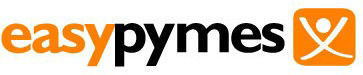Tarjeta de crédito (procesamiento manual)
Este es un complemento de pago especial que permite que todos los pedidos se ingresen con éxito en el sitio web, pero en realidad NO le cobra al cliente ni realiza ninguna llamada a ninguna pasarela de pago en vivo. Se recomienda utilizar este método de pago si desea realizar una de las siguientes acciones:
- Procesar todos los pedidos sin conexión
- Procesarlos manualmente a través de otro sistema de back-office
- Pruebe el sitio de un extremo a otro antes de publicarlo
Para configurar este método de pago vaya a Configuración → Métodos de pago . Luego busque el método de pago con tarjeta de crédito (Procesamiento Manual) en la lista de métodos de pago:
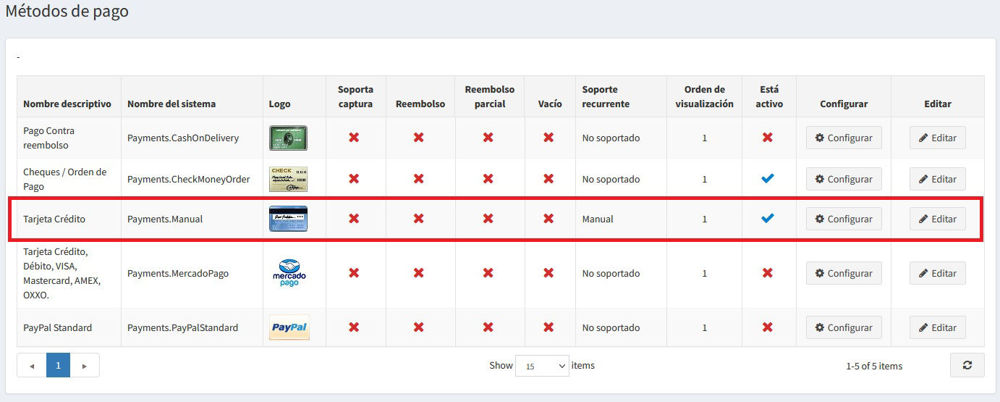
Activar el método, editar su nombre y mostrar el orden
Puede editar el nombre del método de pago que se mostrará a los clientes en la tienda pública o su orden de exhibición. Para hacer esto, haga clic en el botón Editar en la fila del complemento en la página de lista de métodos de pago. Podrá ingresar el nombre descriptivo y el orden de visualización . En esta fila también puede activar el complemento o desactivarlo utilizando el campo Está activo . Haga clic en el botón Actualizar . Tus cambios se guardarán.
Configurar el método de pago
En Configuración → Métodos de pago, busque el método de pago Tarjeta de crédito (Pagos.Manual) y haga clic en el botón Configurar . Se mostrará la ventana Configurar - Tarjeta de crédito , de la siguiente manera:
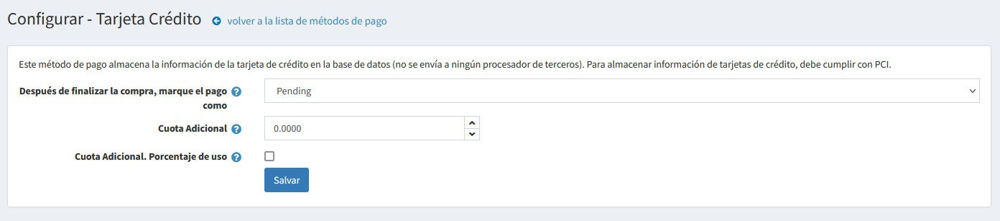
Configure el método de pago de la siguiente manera:
- En el campo Después de finalizar la compra, marcar el pago como , especifique el modo de transacción.
- Defina la tarifa adicional por utilizar este método.
- En la tarifa adicional. Use el campo de porcentaje para definir si se aplicará una tarifa adicional porcentual al total del pedido. Si no está habilitado, se usa un valor fijo.
Haga clic en Guardar .
Límite a las tiendas y los roles de los clientes
Puede limitar cualquier método de pago a la tienda y al rol del cliente. Esto significa que el método estará disponible solo para determinadas tiendas o roles de clientes. Puede hacer esto desde la página de lista de complementos .
- Vaya a Configuración → Complementos locales . Busque el complemento que desea limitar. En nuestro caso es tarjeta de crédito . Para encontrarlo más rápido, use el panel de búsqueda en la parte superior de la página y busque por nombre de complemento o por grupo usando la opción Métodos de pago .

- Haga clic en el botón Editar y se mostrará la ventana Editar detalles del complemento , de la siguiente manera:
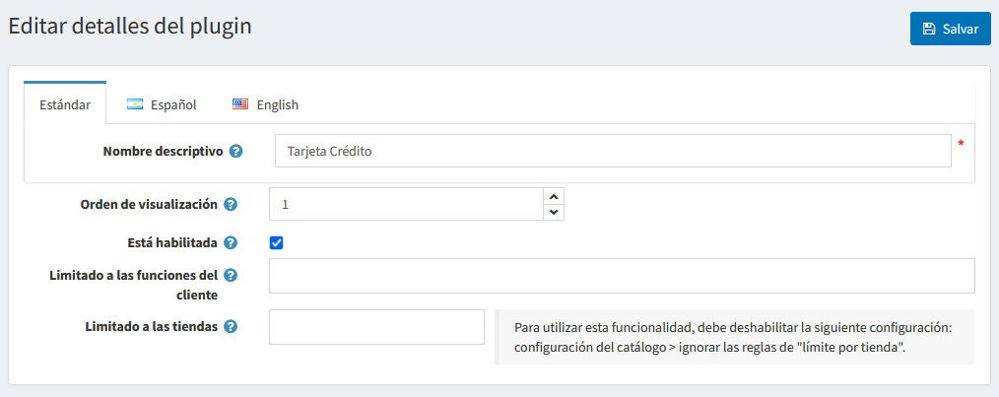
Puede configurar los siguientes límites:
En el campo Limitado a roles de cliente, elija uno o varios roles de cliente, es decir, administradores, proveedores, invitados, que podrán utilizar este complemento. Si no necesita esta opción, deje este campo vacío.
IMPORTANTE
Para utilizar esta funcionalidad, debe deshabilitar la siguiente configuración: Configuración del catálogo → Ignorar las reglas de ACL (en todo el sitio) . Lea más sobre la lista de control de acceso aquí .
Utilice la opción Limitado a tiendas para limitar este complemento a una determinada tienda. Si tiene varias tiendas, elija una o varias de la lista. Si no usa esta opción, deje este campo vacío.
IMPORTANTE
Para utilizar esta funcionalidad, debe deshabilitar la siguiente configuración: Configuración del catálogo → Ignorar las reglas de "límite por tienda" (en todo el sitio) . Lea más sobre la funcionalidad de múltiples tiendas aquí .
Haga clic en Guardar .